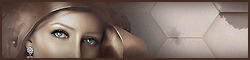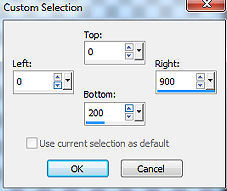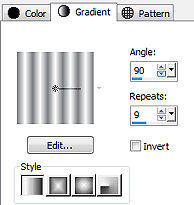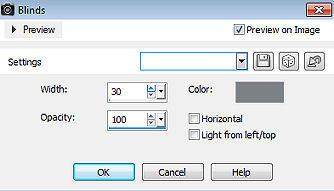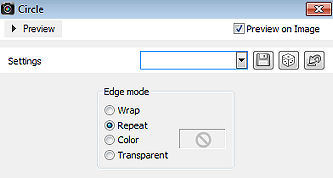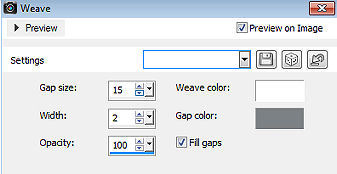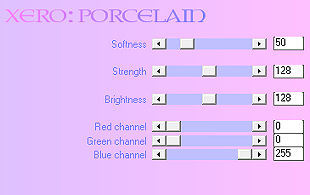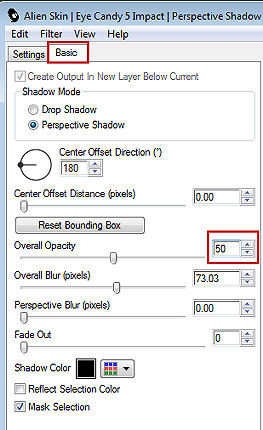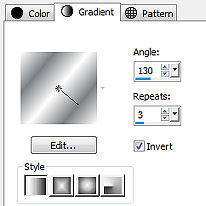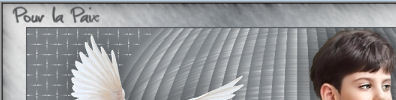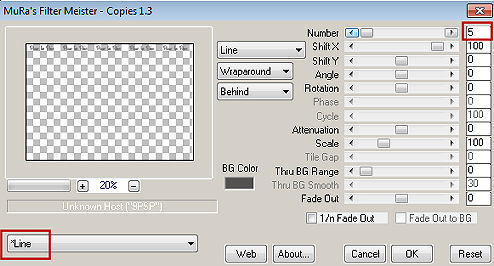Pour la Paix 
Obrigada Animabelle por autorizar a tradução 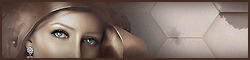 Este tutorial é uma criação pessoal de Animabelle Qualquer semelhança com outro é mera coincidência Material Aqui
Plugins: Xero / Porcelain
Eye Candy 5 / Impact / Perspective shadow
AAA / Frame / Fotoframe IMPORTANTE Abra todas as imagens no PSP inclusive as masks Duplique tudo e feche os originais Cores: Cor 1 #7c8185 / Cor 2 #ffffff / Cor 3 #babbbd Realização Etapa 1 Abra uma imagem transparente de 900 x 600 pixels Ative a ferramenta Selection / Custom Selection: Top e Left 0 / Right 900 / Bottom 200 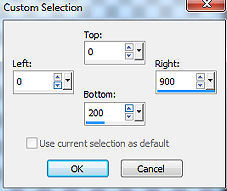
Pinte a seleção com o gradiente: Style Linear / Angle 90 / Repeats 9 / Invert desmarcado, formado pelas cores 1 no foreground e 2 no background 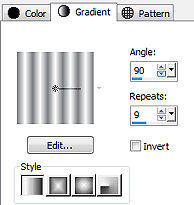
Adjust / Blur / Gaussian Blur / 30 Effect / DSB flux / Blast 
Effects / Texture effect / Blinds: 30 / 100 / Cor 1 - nada mais marcado 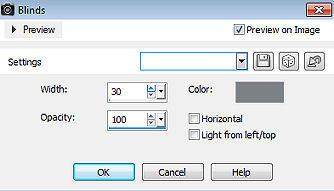
Selections / Select none Etapa 2 Effects / Geometric effect / Circle / Repeats marcado 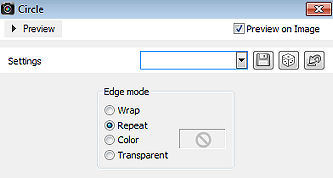
Image / Resize em 120%, resize all layers desmarcado Ative a varinha mágica / Tolerance 0 Selecione as 2 partes lisas superiores Pinte as seleções com a cor 1 Effects / Texture effects / Weave / Cor 2 / Cor 1 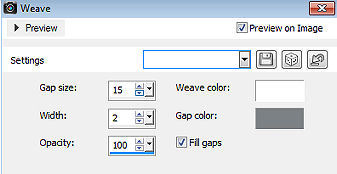
Selections / Select none Etapa 3 Layers / Duplicate Effects / Image effects / Offset: 0 /30 / Custom e Transparent marcados Effects / 3D effect / Drop shadow: 5 / 0 / 100 /4 / Cor #545351 Ative a layer abaixo Effects / 3D effect / Drop shadow: 20 / 0 / 70 / 20 / Cor #545351 Layers / Merge / Merge visible layers Etapa 4 Layers / New raster layer Layers / Arrange / Move down Pinte a layer com a cor 3 Copie e cole como nova layer o tube paisagem "652761tempc25" Image / Mirror Effects / Image effect / Offset: -90 / -20 / Custom e Transparent marcados Etapa 5 Layers / Duplicate Ative a layer abaixo Effects / Image effect / Offset: 180 / 0 / Custom e Transparent marcados Ative a layer acima (Copy of Raster 2) Layers / Merge / Merge Down Effect / Plugins / Xero / Porcelain 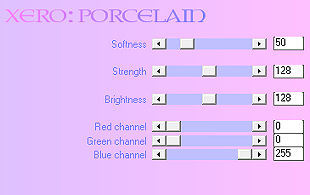 Mude o blend mode da layer para overlay e a baixe a opacidade para 60 Etapa 6 Ative a layer do topo Copie e cole como nova layer o tube das crianças "1293385558_enfants_nikita" Posicione à direta da tag (veja modelo final) Effects / Plugins / Alien Skin / Eye Candy 5 - Impact / Perspective shadow Localize o preset "shadow1_animabelle" que está no material, através do botão Manage do Plugin 
Etapa 7 Copie e cole como nova layer o tube "Dove_06.11.2012" Posicione na borda à esquerda, como no modelo final Aplique o mesmo Perspective Shadow acima, porém faça algumas mudanças como mostro: 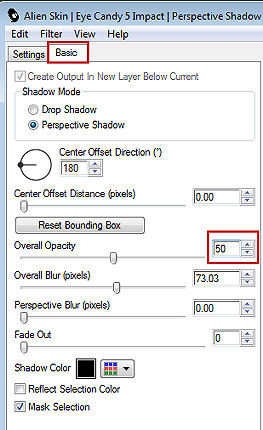
Etapa 8 Copie e cole como nova layer o tube "mentali-bird47" Image / Resize em 35%, resize all layers desmarcado Aplique o mesmo Perspective shadow acima Posicione acima e à esquerda, como no modelo final Adjust / Sharpness / Sharpen Etapa 9 Image / Add borders / symmetric / 2 pixels / Cor # 5f6367 Image / add borders / symmetric / 40 pixels / Cor branca Selecione essa borda com a varinha mágica Pinte com o gradiente Style Linear: Angle 130/ Repeats 3 / Invert marcado e formado pelas cores 1 e 2 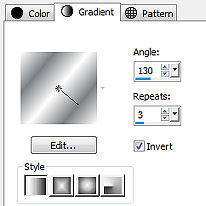
Adjust / Add/Reomove noise / Add noise / Gaussian em 100 /Monochrome: marcado Effects / Plugins / AAA - Frame / Fotoframe / Settings em Default Selections / Select none No material tem a parte escrita ao redor da frame, mas explicarei como você pode realizá-la Etapa 10 Abra a fonte "comesinhandy" que está no material A minimize ou a instale Ative a ferramenta Text / Cor 1 no foreground e no background #535250 Size 48 
Escreva: Pour la Paix Layers / Convert to raster layer Usando a ferramenta Move, coloque as 3 palavras dentro da frame na parte superior esquerda 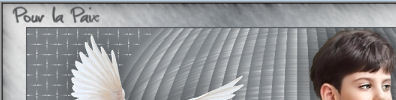
Etapa 11 Effects / Plugins / Mura's Meister / Copies 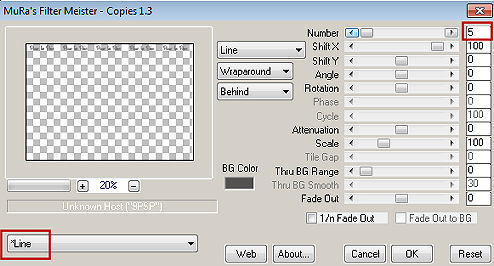
Refaça, se necessário o processo até que a escrita esteja centralizada tanto na horizontal, quanto na vertical, dentro da frame Etapa 12 Layers / Duplicate Com a ferramenta Move, posicione na parte inferior da frame Etapa 13 Layers / Duplicate Image / Free rotation Right / 90 / Nada mais marcado Com a ferramenta Move, posicione centralizada dentro da frame à direita e apague o texto excedente com a borrachinha ou a ferramenta selection Etapa 13 Layers / Duplicate Image / Mirror Image / Flip Se necessário, acerte a posição da escrita nas 2 laterais Se estiver tudo certo, tire a visibilidade da layer de fundo Etapa 14 Com a layer do topo ativa, aplique Layers / Merge visible layers Volte a visibilidade da layer de fundo Com a layer do topo ativa Effects / 3D effect / Drop shadow: 1 / 1 / 100 / 1 / Branca Você pode repetir o drop shadow uma segunda vez Assine e Export como JPEG Optimizer, mas se desejar dê um Resize antes http://animabelle.free.fr/Tutoriels_Animabelle/page2/pour_la_paix/pour_la_paix.htm |